Masalah Instalasi EasyCapture dan Bagaimana Mengatasinya
Sobat blogger kali ini saya akan berbagi pengalaman bagaimana mengatasi permasalahan terhadap instalasi Easy CAPture. Dan sebelum kita membahas lebih lanjut perlu kiranya saya jelaskan apa itu Easy CAPture. Pada dasarnya EasyCap memiliki kemampuan meng-capture (mengambil gambar), transfer, editing dan menjadikannya kepingan CD/DVD. Selain itu pula dengan aplikasi ini kita bisa merekam Siaran TV.
Nah, disini saya lebih terfokus terhadap fungsi untuk merekam siaran televisi yang di terima dari siaran reciever parabola. Bila anda menggeluti dunia parabola, maka aplikasi ini tentu tidak asing bagi anda karena dengan Easy CAPture semua pekerjaan akan lebih dimudahkan terkhusus bila melakukan tracking satelit. Sebagai contoh bisa dilihat pada gambar dibawah, hasil tayangan reciver parabola di terima pada laptop saya.

Ya,.. dengan perangkat Easy CAPture
Pada dasarnya untuk menginstall aplikasi EasyCAPture tidaklah susah begitu pula dalam penggunaannya. Namun dalam beberapa kasus masih ada saja yang mengalami kendala dalam instalasi dan penggunaan aplikasi ini.
Adapun masalah yang sering terjadi dalam penggunaan EasyCAPture adalah :
Mari simak dengan seksama pada tutorial dibawah ini :
Silahkan masukan CD Software dan driver yang ada pada paketan EasyCAPture. Pada tampilan window seperti dibawah silahkan install dari Install Driver lalu Install Ulead Video Studio. Bila diminta memasukan key pada saat install Ulead Video Studio silahkan masukan key yang tertera pada kepingan CD.
Bila diperlukan silahkan install Directx 9. Namun bila pada laptop anda sudah terinstall atau bahkan terinstall versi yang lebih baru maka silahkan abaikan saja untuk menginstall directx 9 yang ada pada CD driver.

Kita anggap, semua sudah terinstall dengan baik dan jangan lupa perangkat device Easy CAPture yang terhubung ke reciever parabola sudah di tancap pada port USB yang ada di laptop/PC.
Seperti yang sebutkan diatas tadi, ada kalanya perangkat Easy CAPture yang apabila kita jalankan aplikasi Ulead VideoStudio SE DVD maka "SMI Grabber device" tidak terdeteksi, bisa terlihat pada gambar dibawah ini.
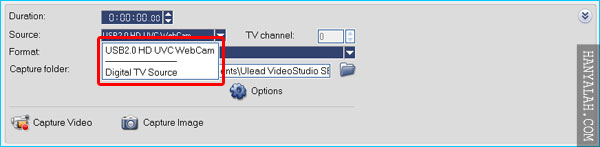
Mengatasi pesan error SM-USB 007 pada EasyCapture.
Bila kita buka "Device Manager" maka terlihat jelas memang driver SM-USB 007 tidak terinstall dengan sempurna.
Untuk mengatasinya, silahkan klik kanan > Properties pada ikon tersebut. Lalu pilih tab "Driver" dilanjutkan klik tab "Update Driver"

Pada jendela berikutnya,silahkan arahkan ke folder seperti dibawah ini :
wind7_64 adalah dimana driver untuk operasi sistem Windows 7 64 bit, jadi tinggal sesuaikan saja folder yang ada dengan sistem operasi yang anda gunakan.
Jangan lupa centang pada opsi "Include subfolder" lanjutkan Next. .. secara otomatis sistem mencari dan mengupdate driver yang dibutuhkan.

Bila berhasil, maka akan ditampilkan seperti gambar dibawah ini.
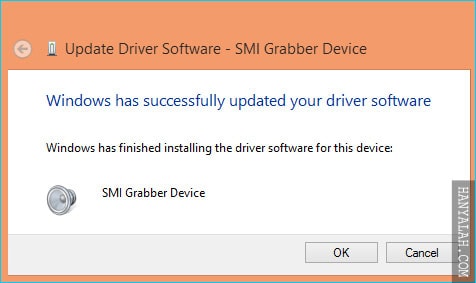
Selanjutnya silahkan jalankan kembali aplikasi Ulead Video Studio, lalu pilih tab "Capture" dilanjutkan klik opsi "Capture Video"
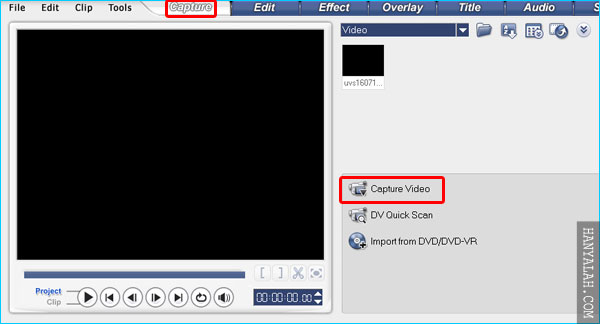
Seperti gambar dibawah ini, perangkat "SMI Grabber Device" sudah terdeteksi. silahkan klik disitu, lalu tunggu sejenak....

Berikutnya tampil jendela popup "Change Field Order", cukup klik OK dan tunggu...

Gambar pun sudah tampak dan kita bisa menyaksikan tanyangan parabola melalui reciever menggunakan perangkat Easy CAPture di laptop.

Namun sayang kembali, pada beberapa kasus gambar memang sudah bisa dilihat namun suara tidak bisa terdengar.
Mengatasi tidak terdengar suara/audio pada Easy CAPture.
Nah, untuk mengatasi permasalahan ini ikuti kembali tutorial singkat dibawah ini.
Ayo, ikuti tahapan gambar dibawah ini dari kiri kekanan dan atas ke bawah. :)
Klik kanan pada icon "Ulead VideoStudio" lalu pilih "Properties". Pada tampilan jendela yang ditengah pilih tab "Compatibility" lalu centang "Run this program in compatibility mode for:" dan pilih "Windows XP (Service Pack 3)".
Lanjutkan pada gambar disebelah kanan dengan klik opsi "Run this program as an administrator", lalu klik "Apply" dan akhiri "OK".

Tahap berikutnya agar audio terdengar pada saat kita menonton video pada aplikasi Ulead Video Studio yaitu jalankan aplikasinya lalu pada menu "Capture" > "Capture Video" pilih icon "Options".
Selanjutnya pilih opsi "Video and Audio Capture Property Settings..." maka tampil jendela popup baru,... lalu centang pada pilihan "Use PCI Audio" dan akhiri "OK"

Selesai, semestinya sampai disini audio/suara pada aplikasi Ulead Video Studio yang terhubung dengan reciever parabola menggunakan perangkat Easy CAPture bisa terdengar dengan jelas.
Akhirnya, selamat ber easy capture ria!
Nah, disini saya lebih terfokus terhadap fungsi untuk merekam siaran televisi yang di terima dari siaran reciever parabola. Bila anda menggeluti dunia parabola, maka aplikasi ini tentu tidak asing bagi anda karena dengan Easy CAPture semua pekerjaan akan lebih dimudahkan terkhusus bila melakukan tracking satelit. Sebagai contoh bisa dilihat pada gambar dibawah, hasil tayangan reciver parabola di terima pada laptop saya.

Ya,.. dengan perangkat Easy CAPture
USB 2.0 Video Adaptor with Audio maka hanya dibutuhkan reciver dan laptop saja untuk melakukan tracking satelit tanpa harus menggunakan televisi sebagai media videonya didukung oleh software Ulead VideoStudio SE DVD yang sudah di bundle dalam paket.Pada dasarnya untuk menginstall aplikasi EasyCAPture tidaklah susah begitu pula dalam penggunaannya. Namun dalam beberapa kasus masih ada saja yang mengalami kendala dalam instalasi dan penggunaan aplikasi ini.
Adapun masalah yang sering terjadi dalam penggunaan EasyCAPture adalah :
- Driver SM-USB 007 tidak terinstall dengan sempurna atau
SMI Grabber devicepada aplikasi Ulead VideoStudio SE DVD tidak terdeksi. - Audio atau suara tidak terdengar pada saat menonton video.
Mari simak dengan seksama pada tutorial dibawah ini :
Silahkan masukan CD Software dan driver yang ada pada paketan EasyCAPture. Pada tampilan window seperti dibawah silahkan install dari Install Driver lalu Install Ulead Video Studio. Bila diminta memasukan key pada saat install Ulead Video Studio silahkan masukan key yang tertera pada kepingan CD.
Bila diperlukan silahkan install Directx 9. Namun bila pada laptop anda sudah terinstall atau bahkan terinstall versi yang lebih baru maka silahkan abaikan saja untuk menginstall directx 9 yang ada pada CD driver.

Kita anggap, semua sudah terinstall dengan baik dan jangan lupa perangkat device Easy CAPture yang terhubung ke reciever parabola sudah di tancap pada port USB yang ada di laptop/PC.
Seperti yang sebutkan diatas tadi, ada kalanya perangkat Easy CAPture yang apabila kita jalankan aplikasi Ulead VideoStudio SE DVD maka "SMI Grabber device" tidak terdeteksi, bisa terlihat pada gambar dibawah ini.
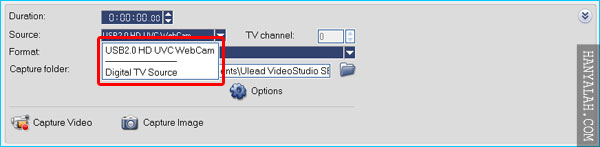
Mengatasi pesan error SM-USB 007 pada EasyCapture.
Bila kita buka "Device Manager" maka terlihat jelas memang driver SM-USB 007 tidak terinstall dengan sempurna.
Untuk mengatasinya, silahkan klik kanan > Properties pada ikon tersebut. Lalu pilih tab "Driver" dilanjutkan klik tab "Update Driver"

Pada jendela berikutnya,silahkan arahkan ke folder seperti dibawah ini :
C:\Program Files (x86)\Common Files\Somagic\SmiUsbGrabber3c\wind7_64wind7_64 adalah dimana driver untuk operasi sistem Windows 7 64 bit, jadi tinggal sesuaikan saja folder yang ada dengan sistem operasi yang anda gunakan.
Jangan lupa centang pada opsi "Include subfolder" lanjutkan Next. .. secara otomatis sistem mencari dan mengupdate driver yang dibutuhkan.

Bila berhasil, maka akan ditampilkan seperti gambar dibawah ini.
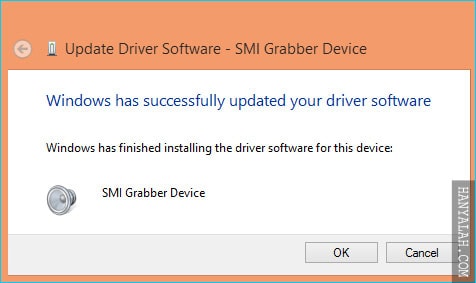
Selanjutnya silahkan jalankan kembali aplikasi Ulead Video Studio, lalu pilih tab "Capture" dilanjutkan klik opsi "Capture Video"
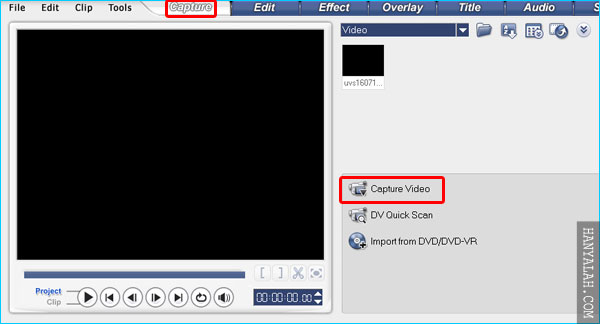
Seperti gambar dibawah ini, perangkat "SMI Grabber Device" sudah terdeteksi. silahkan klik disitu, lalu tunggu sejenak....

Berikutnya tampil jendela popup "Change Field Order", cukup klik OK dan tunggu...

Gambar pun sudah tampak dan kita bisa menyaksikan tanyangan parabola melalui reciever menggunakan perangkat Easy CAPture di laptop.

Namun sayang kembali, pada beberapa kasus gambar memang sudah bisa dilihat namun suara tidak bisa terdengar.
Mengatasi tidak terdengar suara/audio pada Easy CAPture.
Nah, untuk mengatasi permasalahan ini ikuti kembali tutorial singkat dibawah ini.
Ayo, ikuti tahapan gambar dibawah ini dari kiri kekanan dan atas ke bawah. :)
Klik kanan pada icon "Ulead VideoStudio" lalu pilih "Properties". Pada tampilan jendela yang ditengah pilih tab "Compatibility" lalu centang "Run this program in compatibility mode for:" dan pilih "Windows XP (Service Pack 3)".
Lanjutkan pada gambar disebelah kanan dengan klik opsi "Run this program as an administrator", lalu klik "Apply" dan akhiri "OK".

Tahap berikutnya agar audio terdengar pada saat kita menonton video pada aplikasi Ulead Video Studio yaitu jalankan aplikasinya lalu pada menu "Capture" > "Capture Video" pilih icon "Options".
Selanjutnya pilih opsi "Video and Audio Capture Property Settings..." maka tampil jendela popup baru,... lalu centang pada pilihan "Use PCI Audio" dan akhiri "OK"

Selesai, semestinya sampai disini audio/suara pada aplikasi Ulead Video Studio yang terhubung dengan reciever parabola menggunakan perangkat Easy CAPture bisa terdengar dengan jelas.
Catatan!
Cara Mengatasi Masalah Instalasi EasyCapture ini saya lakukan menggunakan operasi sistem Windows 8.1 Pro 64 bit
Cara Mengatasi Masalah Instalasi EasyCapture ini saya lakukan menggunakan operasi sistem Windows 8.1 Pro 64 bit
Akhirnya, selamat ber easy capture ria!



No comments